YouTube TV es una excelente fuente de entretenimiento con más de 90 canales de alta calidad. El problema es que por ahora sólo funciona en Estados Unidos. Pero si quiere disfrutar de las ventajas de YouTube TV desde la otra punta del mundo, tenemos la solución perfecta para usted.
Esta guía agilizará las múltiples formas de cambiar de ubicación en YouTube TV y acceder a él desde cualquier lugar y en cualquier momento. Tanto si eres un viajero habitual de EE.UU. que lucha por encontrar su canal favorito en YouTube TV o un residente no estadounidense que intenta consultar YouTube TV por primera vez, ¡te tenemos cubierto!
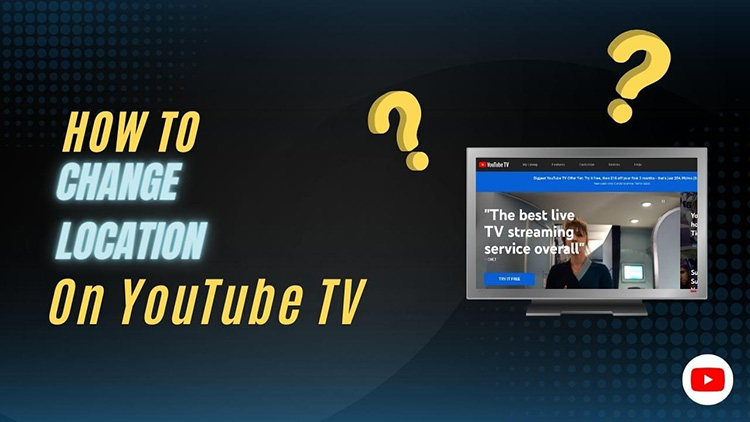
¿Puedo cambiar de ubicación en YouTube TV?
YouTube es una franquicia masiva, y engañar a su servidor puede parecer un reto a primera vista. Sin embargo, ¡es relativamente sencillo! Para los ciudadanos estadounidenses, cambiar la ubicación es pan comido y puede hacerse desde los ajustes de la aplicación en unos pocos clics. Sin embargo, los no estadounidenses necesitarán la ayuda de las redes privadas virtuales. Puede parecer un poco complejo, pero no es ciencia de cohetes.
¿Cómo puedo cambiar la ubicación en YouTube TV?
Ahora que sabe que el cambio de ubicación es posible, puede que se pregunte cómo cambiar la ubicación en YouTube TV. Hay varias formas de hacerlo. Si es usted un viajero habitual y desea cambiar de ubicación en EE.UU., lo mejor es cambiar su zona de residencia.
Si se pregunta cuántas veces puedo cambiar de ubicación en YouTube TV utilizando este método, ¡no hay buenas noticias para usted! Lamentablemente, sólo podrá hacerlo dos veces al año. Además, el método para cambiar o actualizar su área de inicio sigue cambiando con el sistema operativo o el dispositivo. Por lo tanto, vamos a explorar cómo cambiar la ubicación de visualización en YouTube TV desde dispositivos de uso común.
Computadora y Android
Las computadoras y los Androids son considerados los dispositivos digitales más versátiles en la actualidad. Cuando se trata de YouTube TV, ambos tienen un rendimiento excepcional. Puede cambiar la zona de inicio o utilizar una VPN para cambiar la ubicación en YouTube TV para ambos. Hablaremos de los pasos para utilizar una VPN con este fin más adelante en el artículo. Pero primero, vamos a enumerar los pasos para cambiar su área de inicio:
1. Abra YouTube TV y pulse sobre su foto de perfil.
2. Vaya a los ajustes y pulse "Área".
3. Pulse "Área de inicio" y utilice el botón "Actualizar" situado junto a ella para cambiar la ubicación.
iOS (iPhone/iPad)
El proceso para cambiar de ubicación en los dispositivos iOS también es bastante similar al de los teléfonos Android. Sin embargo, hay un ligero cambio. La aplicación YouTube TV en iOS no le permitirá cambiar o actualizar su zona de origen. Por lo tanto, si utiliza un iPhone o un iPad, tendrá que acceder a YouTube TV desde el navegador web móvil. Los pasos restantes siguen siendo los mismos.
Cómo cambiar la ubicación en YouTube TV con VPN
No hay mejor manera de cambiar su ubicación en YouTube TV que una VPN premium. Esto se debe a que estos clientes virtuales no sólo ocultan su ubicación, sino que también le protegen con una pasarela de cifrado de alta calidad. Otra gran razón es que una VPN premium con servidores locales ofrece un gran ancho de banda que le ayudará a transmitir YouTube TV sin parar, sin ningún tipo de buffering.
Estas son algunas de las mejores VPN que hemos utilizado y que nos han parecido perfectas para cambiar de ubicación en YouTube TV.
1. NordVPN
NordVPN es conocida por su enorme lista de servidores (ubicaciones IP) y su velocidad ultra alta. Este cliente VPN cuenta con un cambiador de ubicación IP, un rastreador integrado y un bloqueador de anuncios, lo que lo hace aún mejor para YouTube TV.
2. Surfshark
Surfshark es otra VPN perfecta con más de 3200 servidores y soporte para más de 100 países. Además, su servicio de suplantación de GPS la hace ideal para cambiar de ubicación en YouTube TV.
3. Falcon VPN
En el mundo de las VPN de pago llenas de bloatware, Falcon VPN es la única red virtual sin publicidad que proporciona cifrado AES-256 sin necesidad de suscripción. Además, sus más de 3000 servidores premium le garantizan que nunca sufrirá ningún contratiempo mientras disfruta de YouTube TV. En definitiva, si desea cambiar la configuración de ubicación en YouTube TV sin gastar ni un céntimo, esta VPN es su mejor opción.
Cómo cambiar la ubicación en YouTube TV con una VPN
El proceso de cambiar su ubicación de YouTube TV utilizando una VPN sigue cambiando con el cliente VPN. Sin embargo, los pasos generales para conectarse a la red siguen siendo los mismos. Estos son los pasos que debe seguir para cambiar su ubicación de YouTube TV:
Paso 1. Seleccione una VPN de pago o gratuita y, a continuación, añádala a su dispositivo. Si utiliza Android, descárguela de la Play Store, y los usuarios de iPhone pueden conseguirla en la App Store. Si está en un ordenador, lo mejor es utilizar la extensión de la VPN.
Paso 2. Regístrese e inicie sesión en su cuenta. Recuerde que tendrá que adquirir una suscripción si utiliza una VPN de pago.
Paso 3. Busque la pestaña de ubicación, seleccione Estados Unidos y, a continuación, conéctese a la VPN.
Paso 4. Una vez conectado, abra YouTube TV y cree una cuenta si aún no lo ha hecho. Abra un vídeo e inicie la transmisión. Tardará un segundo y finalmente comenzará. Si no lo hace, asegúrese de que la VPN está configurada en la ubicación correcta y actualice la página. También puede probar a actualizar la zona de reproducción actual. Y si no sabe cómo hacerlo, la siguiente sección le será de gran ayuda.
Cómo actualizar el área de reproducción actual de YouTube TV
El proceso de actualización de su área de reproducción de YouTube TV sigue variando en función de los dispositivos. Lo bueno es que sigue siendo sencillo y fácil en todos los sistemas operativos y dispositivos digitales. Estos son los pasos para actualizar su área de reproducción actual de YouTube TV:
Equipo de escritorio y Android
1. Abra YouTube TV
2. Abra su cuenta haciendo clic en el perfil
3. Haga clic en "Configuración" y luego en "Área".
4. Busque el Área de reproducción actual y haga clic en "Actualizar".
iPhone/iPad
Actualizar el área de reproducción en iOS es prácticamente lo mismo que actualizar el área de inicio. El proceso se asemeja al de las computadoras de escritorio y Android. En iPhone o iPad, es necesario seguir un patrón similar. Sin embargo, necesita acceder a YouTube TV desde un navegador web móvil.
Smart TV
1. Abra la aplicación YouTube TV en el televisor.
2. Vaya a su perfil y busque "Configuración".
3. Haga clic en "Área" y luego en "Área de reproducción actual".
4. Abra el navegador web de su móvil y vaya a tv.youtube.com/verify
5. Permita que el sitio web acceda a su ubicación y actualizará el área de reproducción.
Cambiar ubicación en YouTube TV - Preguntas frecuentes
¿Por qué mi ubicación de YouTube TV es incorrecta?
La localización de YouTube TV suele basarse en su código postal. Por lo tanto, si su ubicación no es exacta, es mejor que compruebe el código postal de su cuenta. Otra razón podría ser el uso accidental de un suplantador de GPS o VPN. Compruebe en segundo plano si se está ejecutando alguna aplicación de suplantación de ubicación. Si hay alguna, pruebe a cerrarla y, a continuación, cambie la ubicación en YouTube TV mediante la actualización del área de inicio.
¿Por qué no funciona la verificación de YouTube?
YouTube TV suele verificar su ubicación y la zona de reproducción actual con la ayuda de su teléfono. Por lo tanto, si tiene problemas para verificarse en YouTube TV, es muy probable que los servicios de localización de su teléfono móvil estén desactivados. Otra razón es la restricción de los permisos de localización. Asegúrese de que la aplicación YouTube TV de su teléfono puede acceder a todos los permisos e inténtelo de nuevo.
¿Cómo puedo compartir YouTube TV en otro estado?
Compartir YouTube TV con alguien de otro estado es muy sencillo. Sólo tienen que acceder a su cuenta y ya está. Si se encuentran en EE.UU., podrán transmitir fácilmente vídeos de YouTube TV. Sin embargo, debe iniciar sesión en la cuenta desde su red doméstica y área cada 3 meses para minimizar cualquier contratiempo.
¿Cómo puedo compartir YouTube TV con mi familia en diferentes lugares?
Si su familia se encuentra en un país distinto de los Estados Unidos de América, deberán utilizar una VPN para acceder rápidamente a YouTube TV. Una vez que hayan enmascarado su ubicación con un estado estadounidense, podrán acceder a YouTube TV de forma segura y sin complicaciones.
¿Puedo utilizar un cambiador de ubicación para cambiar de ubicación en YouTube TV?
Un cambiador de ubicación fiable puede cambiar su ubicación de YouTube TV. Sólo tiene que asegurarse de que la ubicación está configurada en un estado de América para que YouTube TV funcione. Además, le sugerimos que utilice una VPN porque tiene muchas más ventajas que un cambiador de ubicación.
Conclusión
YouTube TV es perfecto para personas de todas las edades gracias a sus diversas fuentes de entretenimiento. Las tácticas prescritas pueden ayudar a personas de todo el mundo a acceder y disfrutar de YouTube TV desde la comodidad de sus hogares. Aunque hay algunas formas más sencillas de cambiar de ubicación en YouTube TV, la VPN parece la mejor de todas. No sólo le abre las puertas de YouTube TV, sino que también mejora su seguridad en línea. Por lo tanto, si no quiere exponerse a los suplantadores de IP y a los infractores al cambiar la ubicación, lo mejor es optar por una VPN.

Alvaro es un escritor de tecnología y ciberseguridad para Falcon VPN. Le apasiona ayudar a comprender la importancia de la privacidad, la libertad y la seguridad en Internet.
